Come utilizzare Distraction Free Full Screen Editor in WordPress
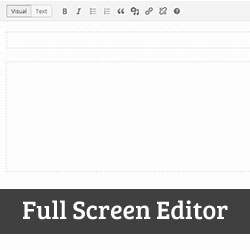
Mentre l'editor visivo e di testo in WordPress è potente, possono essere piuttosto opprimenti e distrarre per i nuovi utenti. Quello che molti principianti non conoscono è l'editor a schermo intero che ti offre un ambiente di scrittura libero da clutter. Nasconde tutti i menu e le scatole non necessari dallo schermo. Tutto quello che ottieni è una schermata bianca pulita per scrivere il tuo contenuto. In questo articolo, ti mostreremo come utilizzare editor di full screen distrazione gratuito in WordPress.
Video Tutorial
Iscriviti a WPBeginnerSe il video non ti piace o hai bisogno di ulteriori istruzioni, continua a leggere.
Per avviare l'editor a schermo intero, tutto ciò che devi fare è fare clic sul pulsante a schermo intero nell'editor di WordPress.

WordPress convertirà ora la schermata di modifica del post in un editor a schermo intero gratuito.

Utilizzo dell'editor a schermo intero in WordPress
L'editor a schermo intero ha un layout minimalista. Ha una barra dei menu nella parte superiore dello schermo con pochissimi pulsanti. La barra dei menu appare solo quando si porta il mouse nella parte superiore dello schermo. Proprio come la normale schermata di modifica dei post, l'editor a schermo intero è disponibile anche in editor visuale e di testo.
L'editor visuale in modalità a schermo intero consente di rendere il testo in grassetto o corsivo, creare elenchi, aggiungere collegamenti e inserire contenuti multimediali utilizzando i pulsanti. La maggior parte delle scorciatoie da tastiera di WordPress funzionerà esattamente come hanno funzionato nella schermata di modifica predefinita.

Passando all'editor di testo si nasconderanno tutti quei pulsanti. Vedrai solo i pulsanti per aggiungere link o inserire media.

L'editor a schermo intero non ha un Pubblicare pulsante, o qualsiasi meta box per scegliere categorie e tag. Dopo aver scritto il tuo post, puoi uscire da schermo intero per selezionare le opzioni di post.
Nella nostra esperienza, la modalità a schermo intero ci consente di scrivere più velocemente. Diversi studenti ci hanno detto che usano questa modalità gratuita di distrazione in WordPress quando scrivono documenti di ricerca.
Speriamo che questo articolo ti abbia aiutato a introdurre l'editor a schermo intero gratuito di distrazione in WordPress.
Se questo articolo ti è piaciuto, ti preghiamo di iscriverti al nostro canale YouTube per le esercitazioni video di WordPress. Puoi trovarci anche su Twitter e Google+.


